Bootsect.exe обновляет главный код загрузки для разделов жесткого диска, чтобы переключаться между Bootmgr и NT Loader (NTLDR). Это средство можно использовать для восстановления загрузочного сектора на компьютере. Это средство заменяет FixFAT и FixNTFS.
Синтаксис bootsect
bootsect > [/force] /mbr
Например, чтобы применить главный код загрузки, совместимый с NTLDR, к тому с меткой E, используйте:
bootsect /nt52 E:
/help
Отображает инструкции по использованию.
/nt52
Применяет главный загрузочный код, совместимый с NTLDR, к SYS , ALL или . Операционная система, установленная в SYS , ALL или должна быть старше Windows Vista.
/nt60
Применяет главный код загрузки, совместимый с Bootmgr для SYS , ALL или . Операционная система, установленная в SYS или ALL должна быть Windows 8, Windows Server 2012 или более поздней версии.
SYS
Обновляет главный код загрузки в системном разделе, который используется для загрузки Windows.
What is Bootsect.exe? [Quick Basic Information]
ALL
Обновляет главный код загрузки для всех разделов. Параметр ALL не обязательно обновляет код загрузки для каждого тома. Вместо этого этот параметр обновляет код загрузки на томах, которые можно использовать в качестве загрузочных томов Windows, что исключает все динамические тома, которые не подключены к базовому разделу диска. Это ограничение существует, так как код загрузки должен находиться в начале раздела диска.
Обновляет главный код загрузки на томе, связанном с этой буквой диска. Код загрузки не будет обновлен, если:
- связан с томом, который не подключен к базовому разделу диска.
/force
Принудительно отключает тома во время обновления кода загрузки. Этот параметр следует использовать с осторожностью.
Если Bootsect.exe не удается получить монопольный доступ к тому, файловая система может перезаписать код загрузки перед следующей перезагрузкой. Bootsect.exe всегда пытается заблокировать и отключить том перед каждым обновлением. Если /force задано значение ,принудительное отключение выполняется, если начальная попытка блокировки завершается ошибкой. Блокировка может завершиться ошибкой, например, если файлы на целевом томе в настоящее время открываются другими программами.
При успешном завершении принудительное отключение включает монопольный доступ к томам и надежное обновление кода загрузки, даже если начальная блокировка завершилась сбоем. В то же время принудительное отключение делает недействительными все открытые дескрипторы для файлов на целевом томе. Это может привести к непредвиденному поведению из программ, открывших эти файлы. Поэтому используйте этот параметр с осторожностью.
/mbr
Обновляет главную загрузочную запись без изменения таблицы секций на секторе 0 диска, содержащего секцию, указанную в SYS параметре , ALL или . При использовании с параметром /nt52 главная загрузочная запись совместима с операционными системами старше Windows Vista. При использовании с параметром «/nt60» главная загрузочная запись совместима с Windows Vista, Windows Server 2008 или более поздней версии.
(Bootsect.exe ) ERROR FIX I WINDOWS USB DVD BOOTABLE TOOL
Источник: learn.microsoft.com
BOOTSECT
![]()
При помощи программы пользователи могут изменять программный код ОС Windows, чтобы переключаться между диспетчером загрузок BOOTMGR или NTLDR.
Дата обновления:
Русский язык:
Разработчик:
Неизвестно
Версия Windows:
XP, Vista, 7, 8, 10
Благодаря утилите BOOTSECT, пользователи могут вносить корректировки в программный код Windows, чтобы переключаться между диспетчером загрузок BOOTMGR или NTLDR.
Использование командной строки
Для получения справочной информации необходимо ввести /help. Чтобы использовать загрузки ntldr, введите значение nt52, а для загрузки bootmgr — nt60. Если вы планируете сделать запись в системный раздел, тогда воспользуйтесь командой SYS, а чтобы выполнить команду для всех разделов – All. Чтобы в принудительном порядке отключить используемые другими приложениями тома дисков и гарантировать беспрепятственную загрузку утилиты, воспользуйтесь значением /force.
Особенности программы
Утилита позволяет восстановить загрузочный сектор ноутбука или компьютера. Интерфейс выполнен в виде командной строки. Для начала работы и внесения корректировок в программный код, введите соответствующее значение. Стоит отметить, что ntldr загрузчик применялся еще до выхода ОС Vista. Конфигурирование производилось благодаря файлу boot.ini.
В более поздних версиях операционных систем, загрузчик ntldr не используется. Для запуска диспетчера загрузок bootmgr, воспользуйтесь командой BCDEDIT.
Ключевые преимущества утилиты
- полная совместимость со всеми версиями Windows;
- пользователи могут вносить корректировки в программный код Windows;
- присутствует возможность записи в системный раздел;
- возможность в принудительном порядке отключить используемые другими приложениями тома дисков;
- интерфейс выполнен в виде командной строки.
Источник: iowin.net
Загрузка Windows Recovery Environment (или любого WIM-образа) с USB flash
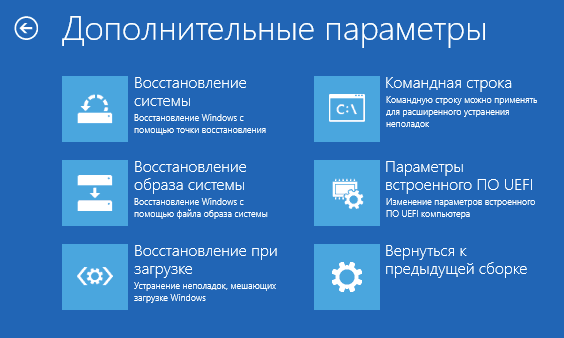
Загрузиться в WinRE может быть полезно для быстрого ремонта установленной Windows: восстановление запуска системы, восстановление из образа, откат к точке восстановления, изменение параметров загрузки, наконец, доступ к командной строке, а значит возможность делать много разных интересных вещей, типа format C: .
Кроме того, можно запускать regedit.exe и другие системные программы, и даже некоторое стороннее ПО, если конечно для работы оно не требует запущенной «нормальной» Windows.
Альтернативным решением конечно является загрузка с установочного DVD или ISO-образа, но запуск WIM-образа Среды восстановления напрямую будет происходить быстрее — он весит гораздо меньше, чем целый DVD.
К тому же, на одной USB-флешке можно расположить несколько WIM-образов, например, 2 образа WinRE разной разрядности (x32 + x64), и другие образы с «ремонтных» DVD. У меня таким же образом загружается AntiWinLocker, и это без необходимости иметь отдельный ISO с ним.
В общем, возможность загрузить WIM-образ может быть очень полезной. Поэтому перейдем к делу.
На самом деле лично я создаю загрузочные флешки на основе GRUB4DOS, но сегодня рассмотрим менее альтернативный способ, чтобы обойтись только стандартными средствами ОС Windows.
Что понадобится
1) сам образ winre.wim, получить который можно двумя способами:
— из установленной системы, в Win7 он находится в C:Recoveryrecovery-guid (где папка recovery-guid — это набор букв/цифр); в Win8 и выше — в С:RecoveryWindowsRE.
Или же папки С:Recovery может не существовать, тогда она находится на специальном загрузочном разделе Windows «Зарезервировано системой», который имеет размер 100-500 Мб и расположен на диске до основного системного раздела С:.
Тогда этому мелкому разделу нужно присвоить букву в Управлении дисками.
Более сложный случай: папка Recovery находится на скрытом OEM разделе восстановления, которому уже просто так не присвоить букву, перед этим нужно сменить его тип.
Делается это при помощи Командной строки, запущенной от имени Администратора, и DiskPart:
diskpart DISKPART> list disk DISKPART> select disk 0 DISKPART> list partition DISKPART> select partition 2 DISKPART> detail partition DISKPART> set override DISKPART> assign DISKPART> exit
( disk 0 и partition 2 указаны для примера, см. реальные номера нужного диска/раздела в выводе команд list ; при помощи detail посмотрите и запомните ID раздела до изменения, чтобы вернуть его назад)
ВАЖНО: winre.wim, скопированный из раздела восстановления, созданного производителем компьютера или ноутбука, может отличаться от стандартного и не иметь нужных функций!
Поэтому лучше взять его
— с установочного DVD из образа sourcesinstall.wim — внутри образа файл находится по пути System32Recovery.
WIM-образы можно смонтировать в систему при помощи DISM:
md C:wim rem в Win7: dism /Mount-Wim /WimFile:C:Recoveryrecovery-guidwinre.wim /Index:1 /MountDir:C:wim /ReadOnly dism /Mount-Wim /WimFile:D:sourcesinstall.wim /Index:1 /MountDir:C:wim /ReadOnly dism /Unmount-Wim /MountDir:C:wim /Discard rem в Win8/8.1/10: dism /Mount-Image /ImageFile:С:RecoveryWindowsREwinre.wim /Index:1 /MountDir:C:wim /ReadOnly dism /Mount-Image /ImageFile:D:sourcesinstall.wim /Index:1 /MountDir:C:wim /ReadOnly dism /Unmount-Image /MountDir:C:wim /Discard
или открыть последней версией 7-Zip.
2) вспомогательный файл boot.sdi — тоже находится внутри winre.wim или install.wim по пути WindowsBootDVDPCAT, или на DVD в boot.
3) программа bootsect.exe для того, чтобы сделать флешку загрузочной — искать также в WIM в WindowsSystem32, или на DVD в boot.
Форматирование флешки
Обычно этого делать не нужно, и флешки, как правило, уже имеют один раздел отформатированный в FAT32 (не смотря на то, что многие руководства по созданию загрузочных флешек рекомендуют отформатировать в NTFS, это не обязательно), который является активным (загрузочным). А может и не являться. 🙂
Поэтому, если ваша флешка не грузится, отформатируйте её так:
diskpart DISKPART> list disk DISKPART> select disk 2 DISKPART> clean DISKPART> create partition primary DISKPART> select partition 1 DISKPART> active DISKPART> format FS=FAT32 DISKPART> assign DISKPART> exit
( disk 2 указан для примера, см. реальный номер вашей флешки в предыдущей команде, иначе можно отформатировать жёсткий диск; используйте format FS=NTFS , если вам так больше нравится)
Создание загрузочного сектора
bootsect /nt60 E:
(где E: — буква, под которой смонтирована флешка)
Установка загрузчика bootmgr
Опять же, есть 2 способа: с использованием установочного DVD и без него.
1) Сначала рассмотрим способ только при помощи имеющейся системы:
bcdboot C:Windows /l ru-ru /s E:
Необходимо помнить про разрядность версии ОС!
Если вы создаёте флешку с x32-версией WinRE для лечения x32-систем, то и исходной системой, откуда копируется загрузчик при помощи bcdboot.exe, должна быть именно x32. Про x64, соответственно, тоже самое.
Но плюс в том, что при данном способе вы можете иметь на одной флешке хоть 10 версий WinRE — от всех систем (Windows Vista/7/8/8.1/10 + аналогичные серверные версии) и любой разрядности. Одновременно. Без регистрации и СМС. 🙂
2) Если же использовать DVD, то необходимо скопировать следующие папки и файлы (и конечно же при ручном копировании версия Windows не важна!):
bootfontschs_boot.ttf bootfontscht_boot.ttf bootfontswgl4_boot.ttf bootbcd bootmgr
(это — минимальный набор необходимых файлов; их можно вручную скопировать и из системы, с диска C: — БЕЗ использования bcdboot.exe, которая скопирует больше файлов)
Отступление про разные версии Windows
От того, какой вы возьмёте файл bootmgr, будет зависеть, каким будет загрузчик: текстовым, с управлением клавиатурой, либо графическим, с поддержкой мыши.
Win7 использует текстовый режим, а Win8/8.1/10 — графический.
Текстовый вариант, естественно, загружается быстрее.
3 файла шрифта выше — это минимальный набор для русского языка для bootmgr из Windows 7, к тому же, эти файлы опциональны — без них шрифт будет более простым.
Более новые версии Windows используют больше файлов шрифтов.
Я рекомендую использовать bootmgr из Windows 7, а образ winre.wim из Windows 10, т.к. среда восстановления теоретически совершенствуется от версии к версии.
Откуда брать файлы: из установленной системы или с DVD — значения не имеет.
Создание загрузочной записи
cd /d E:boot bcdedit /store bcd /copy /d «Windows Recovery Environment» bcdedit /store bcd /set device ramdisk=[boot]bootwinre.wim, bcdedit /store bcd /set osdevice ramdisk=[boot]bootwinre.wim, bcdedit /store bcd /set locale ru-RU
(где — GUID новой загрузочной записи, см. в выводе первой команды)
Полный листинг рабочей загрузочной записи, взятой с DVD Windows 7 x32:
Загрузка Windows ——————- идентификатор device ramdisk=[boot]bootwinre.wim, path windowssystem32bootwinload.exe description Windows Recovery Environment locale ru-RU inherit osdevice ramdisk=[boot]bootwinre.wim, systemroot windows detecthal Yes winpe Yes ems Yes
На основе этой записи можно точно так же создавать другие, например для загрузки winre.wim из x64-версии Windows, всего лишь меняя путь до WIM-файлов в параметрах device и osdevice .
Копирование WIM-образа
Скопируйте файлы winre.wim и boot.sdi в папку boot на флешке.
Папка может быть любой (тогда скорректируйте пути в командах bcdedit выше), но оба файла должны быть в одной и той же папке.
Для загрузки нескольких образов достаточно одного файла boot.sdi.
Загрузка с флешки
Не забудьте настроить BIOS на загрузку с USB, и через некоторое время вы окажетесь в среде восстановления Windows.
P.S. Комментаторы подсказывают, что этот способ не работает на компьютерах и планшетах с UEFI.
Но проверить это (и может модернизировать эту инструкцию) мне не на чем ввиду отсутствия подходящего устройства.
UPD 02.02.2016, 15:40:
Дополнения про извлечение образов из скрытых разделов и про монтирование их в систему при помощи DISM.
Источник: habr.com